笔记本电脑怎么用本地模式重装win7系统?对于小部分人而言本地模式有点陌生。其实这也是一种超简单的重装方式,现在我们就跟以下教程一起学习详细的系统重装步骤。
注意事项:
打开韩博士装机大师软件之前,记得提前将所有的杀毒软件关闭,以免重装失败。
准备工具:
1.韩博士装机大师
2.一台正常联网的电脑
具体步骤:
第一步:提前准备后韩博士装机大师工具,打开之前将所有的杀毒软件关闭,随后在韩博士界面中选择“本地模式”进入。
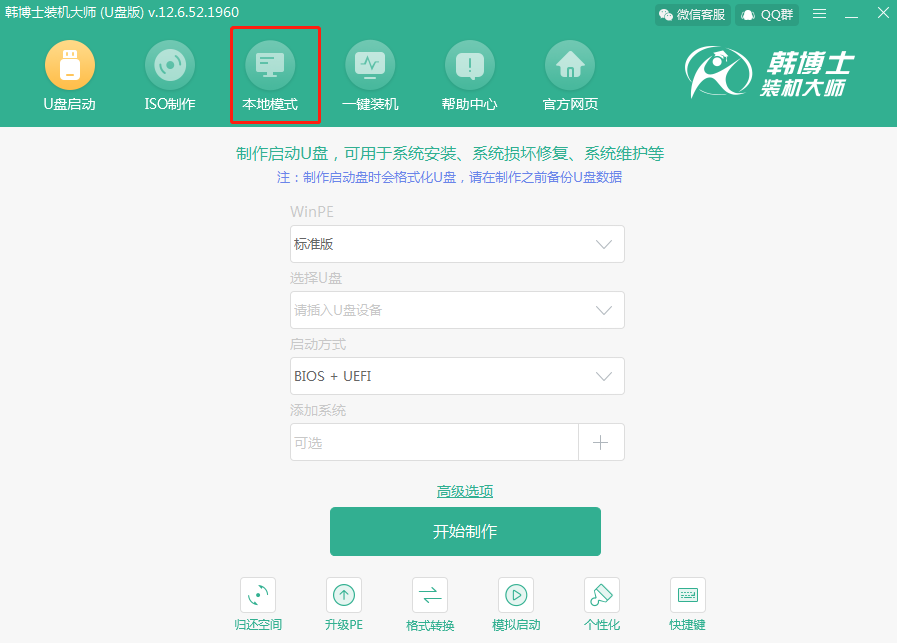
第二步:在以下界面中选择镜像文件的“安装路径”,最后点击“安装到E盘”。(安装路径不同,显示的盘符也不同)
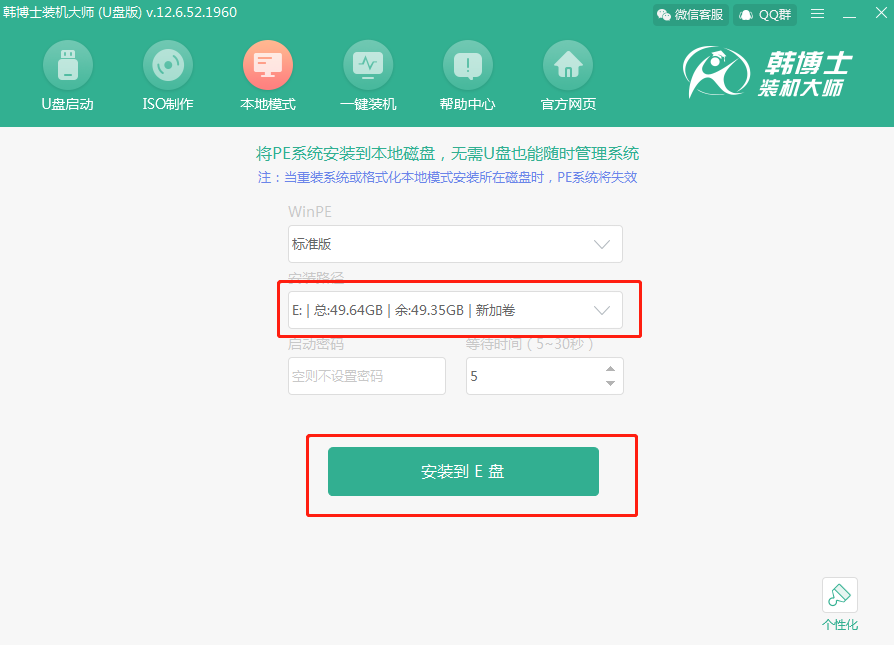
第三步:韩博士进入下载PE镜像文件的状态,此过程无需手动操作,大家耐心等待下载完成即可。
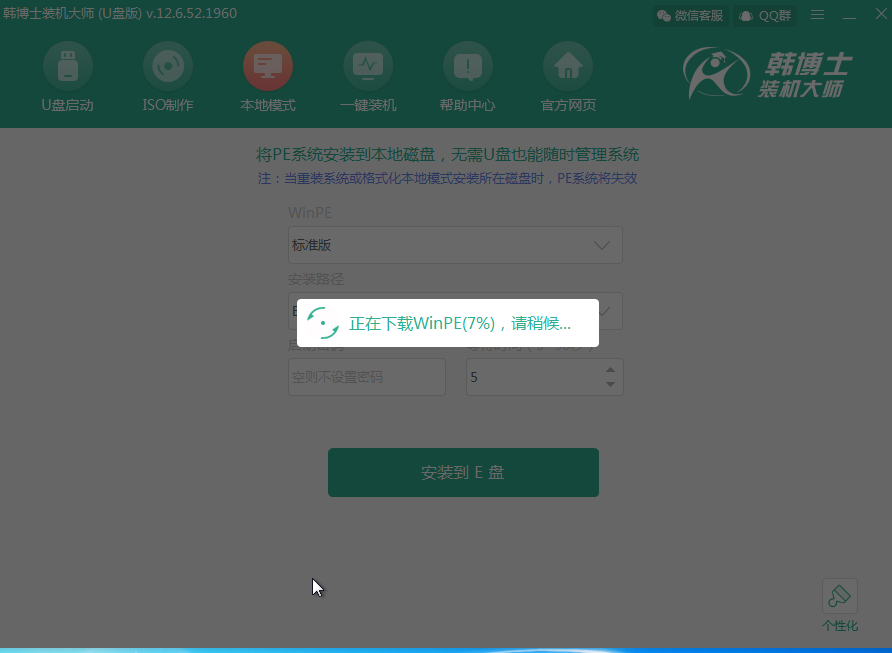
PE镜像文件成功下载后,在弹出的提示窗口中点击“确定”即可。
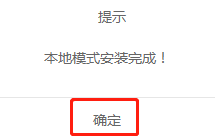
第四步:开始重启电脑。随后在启动管理器界面中选择 “HanBoShi-WinPE”选项回车进入。
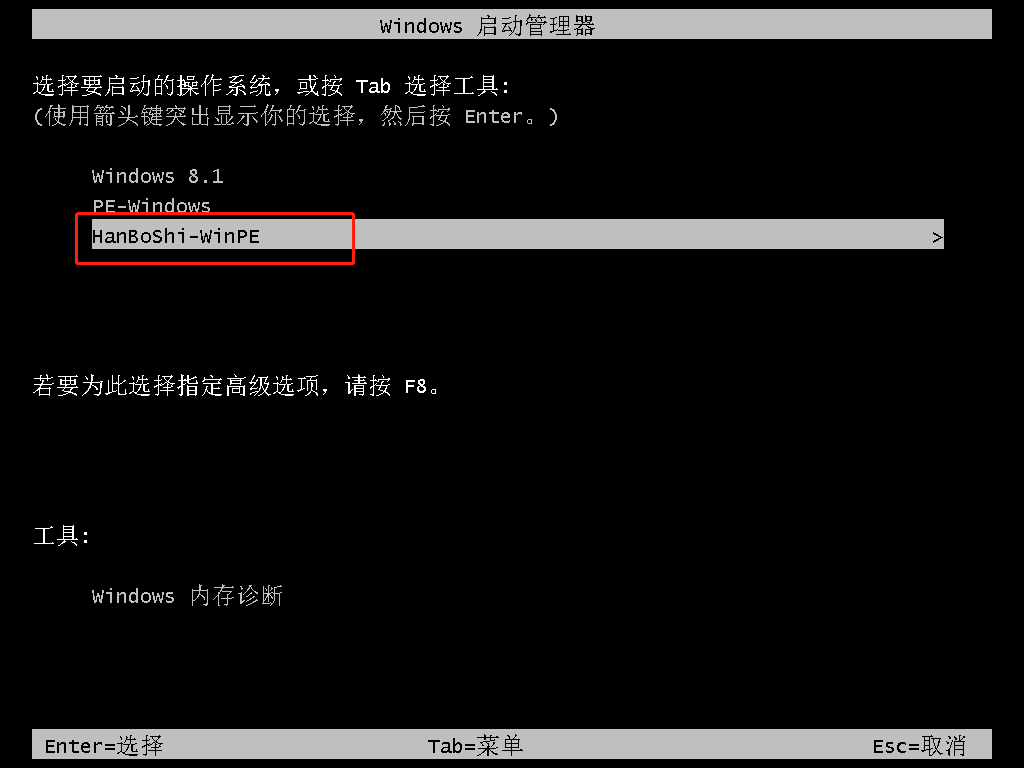
第五步:进入PE后部署过后自动安装(跳过教程第五-六步),点击第七步重启安装完成即可,提示没有找到可以的安装镜像的环境下,参考着教程安装接着安装。
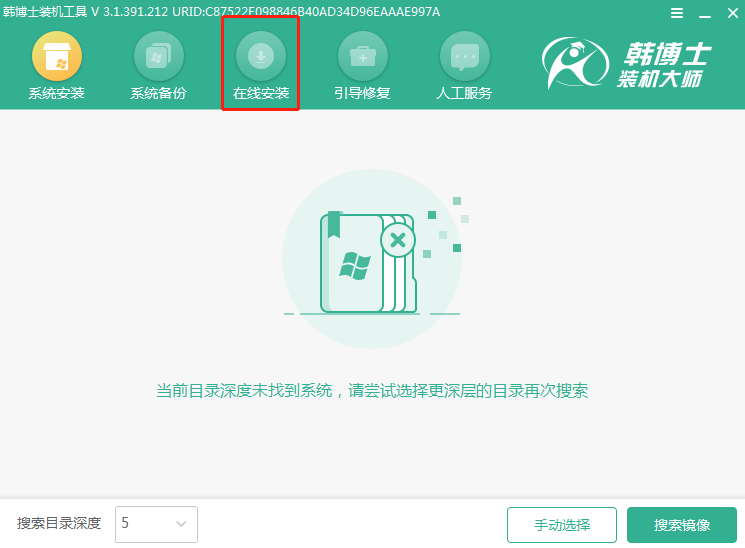
第六步:选择需要安装的系统文件进行下载,随后点击“下载该系统”。
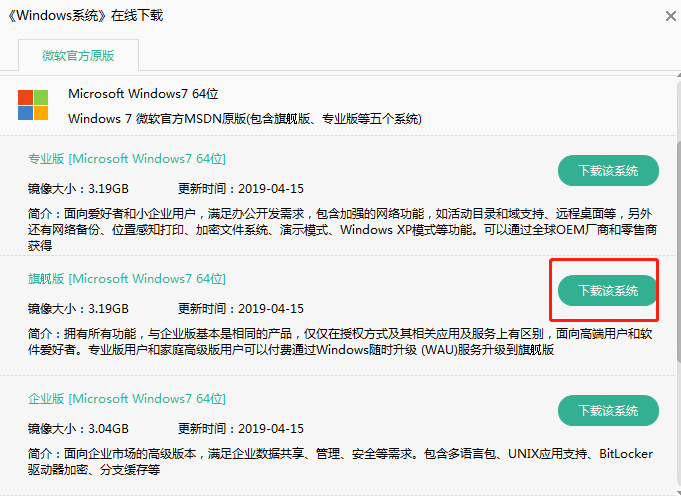
第七步:韩博士进入安装系统的状态,等韩博士成功安装win7系统后“立即重启”电脑。
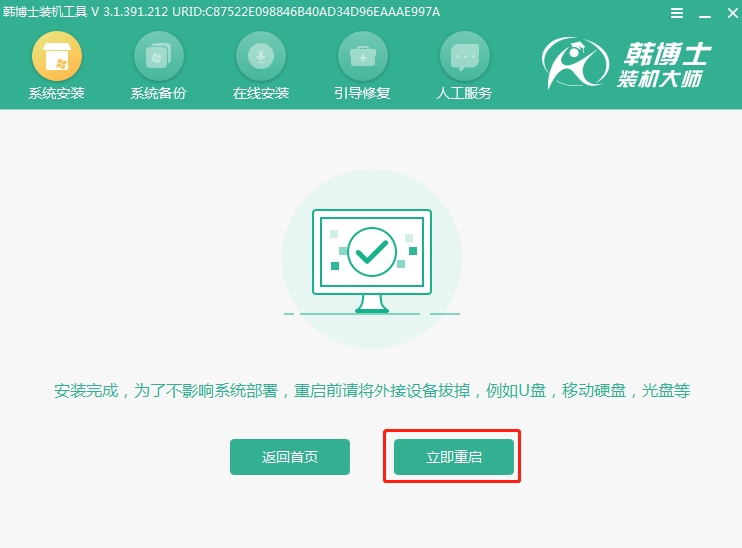
第八步:电脑重启之后会进入一个阶段的部署安装状态,同样无需手动操作,等部署完成后直接进入win7桌面。

以上就是本次小编为大家带来的笔记本电脑怎么用本地模式重装win7系统的详细教程,大家可以将此篇教程收藏好,以备下次不时之需。

